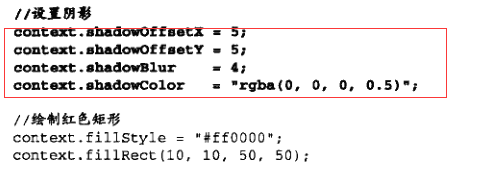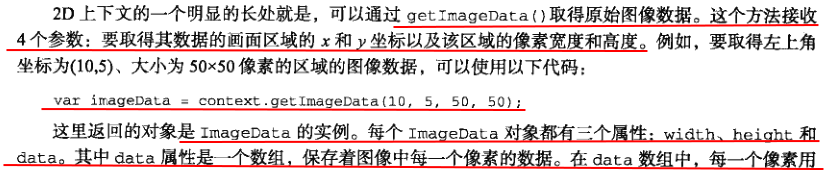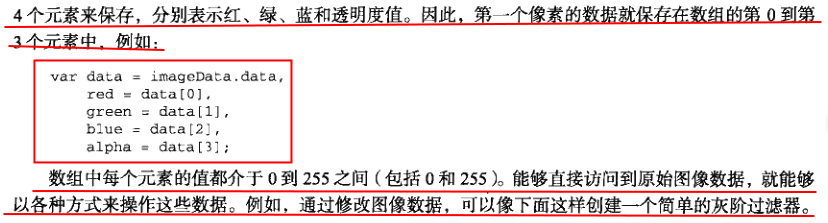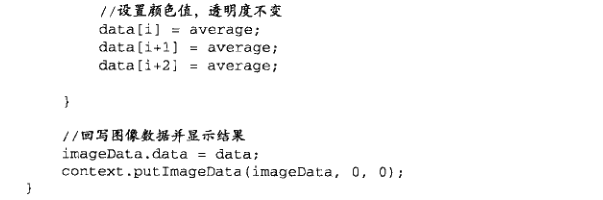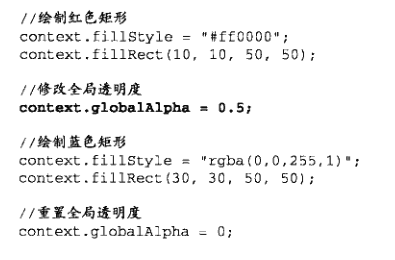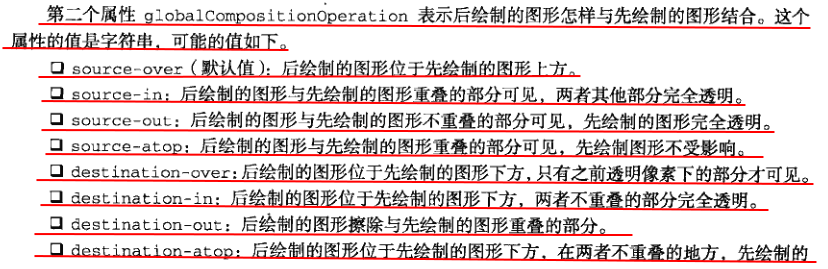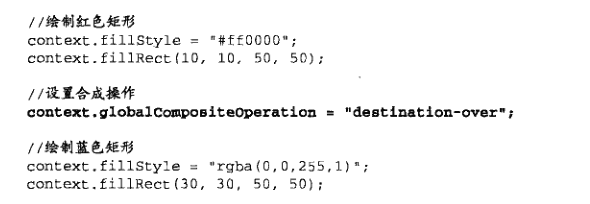1 webGL学习地址:
2 基本用法
3 getContext()
4 2D上下文
5 填充和描边
原点坐标(0,0)左上角(x,y)。X值越大越靠右,y值越大越靠下。
2D上下文两种基本绘图操作:填充和描边。
填充:就是用指定的样式(颜色、渐变或图像)填充图形;
描边:就是只在图形的边缘画线。
大多数2d上下文操作都会细分为填充和描边两个操作,而操作的结果取决于两个属性:fillStyle和strokeStyle。
css中指定颜色值的任何格式,包括颜色名、十六进制码、rgb、rgba、hsl或hsla。
6 绘制矩形
矩形是唯一 一种可以直接在2D上下文中绘制的形状。与矩形有关的方法:fillRect()、strokeRect()、clearRect()。这三个方法都接收4个参数:矩形的X坐标、矩形的y坐标、矩形宽度和矩形高度。这些参数的单位都是像素。
7 fillRect()
8 strokeRect()

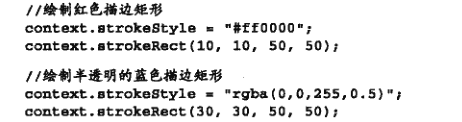
9 clearRect()
10 绘制路径
11 绘制文本
12 变化
13 绘制图像
14 阴影
15 渐变
16 线性渐变
canvas元素.createLinearGradient();
4个参数:起点的X坐标、起点的Y坐标、终点的X坐标、终点的Y坐标。
创建渐变对象后,使用addColorStop()方法指定色标。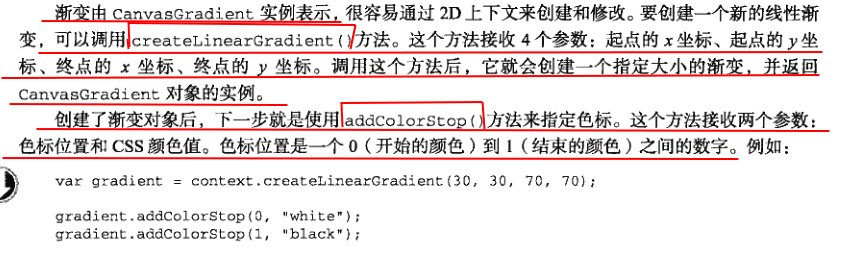
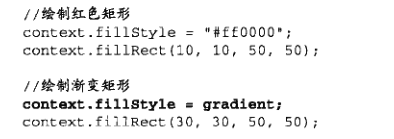


17 径向渐变
canvas元素.createRadialGradient();
6个参数对应着两个圆的圆心和半径:前三个参数指定的是起点圆的原心(x和y)及半径,后三个参数值定的是终点圆的原心(x和y)及半径。
参考代码: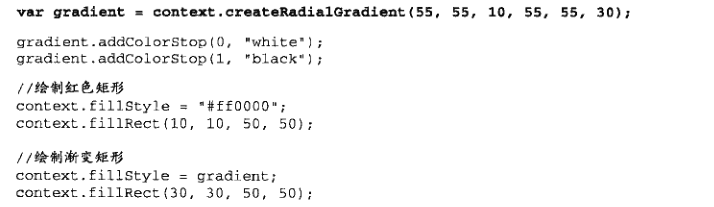
18 模式,重复图像
createPattern()方法2个参数:一个HTML元素和一个表示如何重复图像的字符串。其中,第二个参数的值与CSS的background-repeat属性值相同,包括“repeat”、repeat-x、repeat-y、no-repeat。
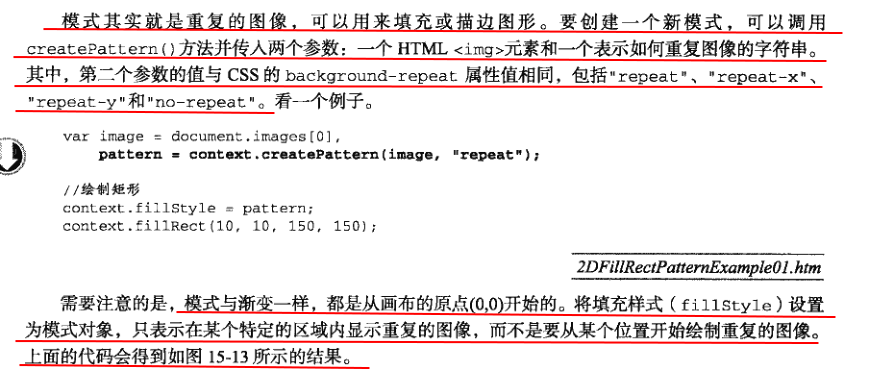

19 使用图像数据
20 合成
21 WEBGL(canvas3D)
22 类型化数组


未学习完WEBGL


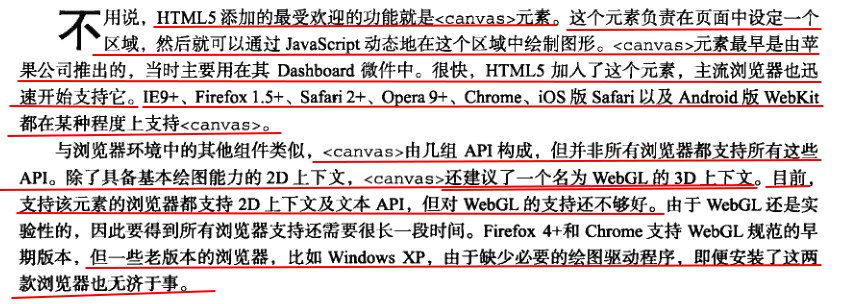
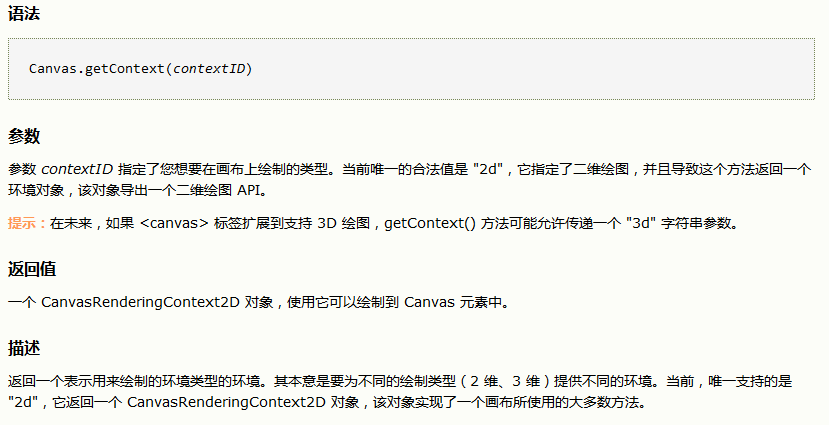
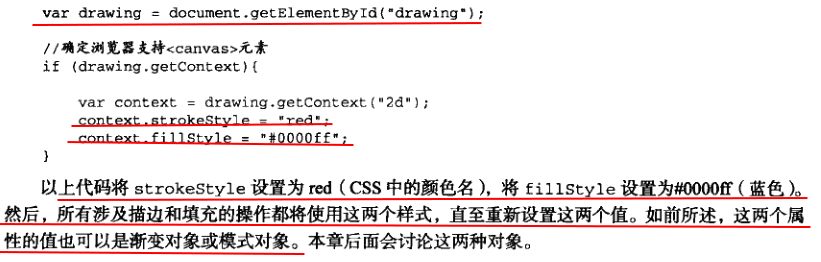

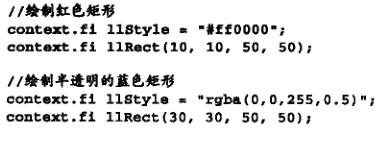


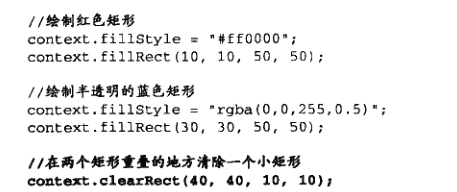
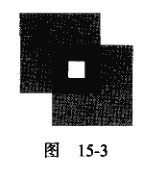

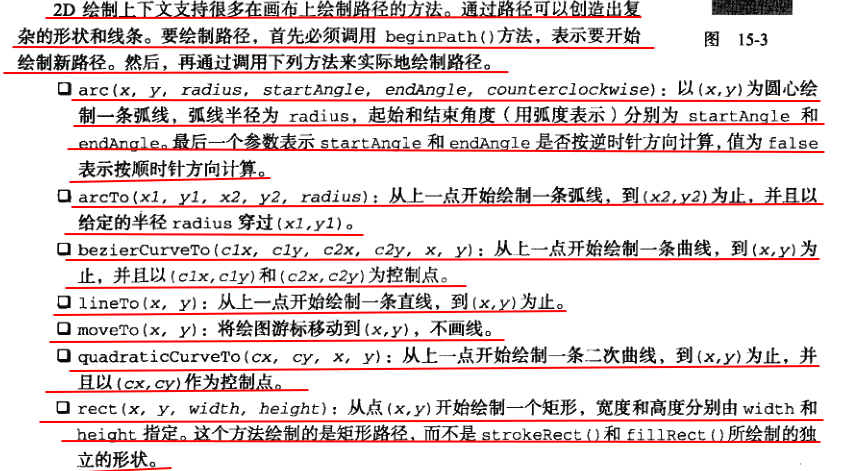

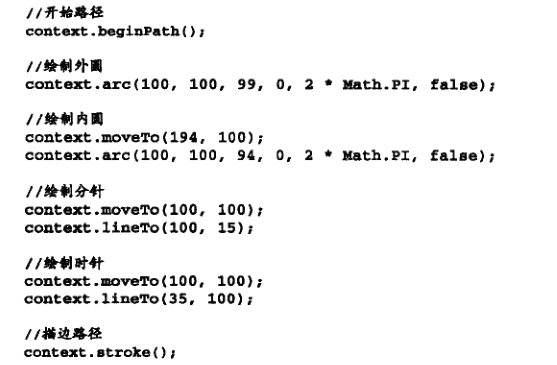
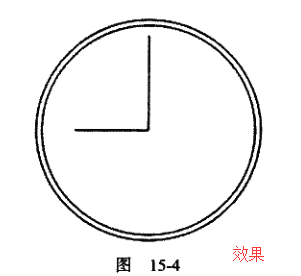
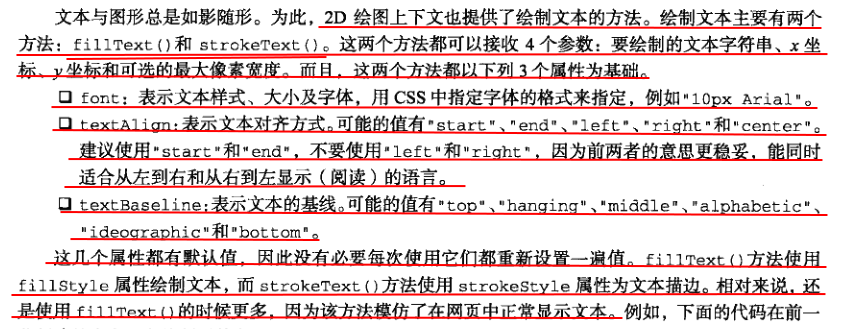
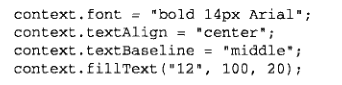
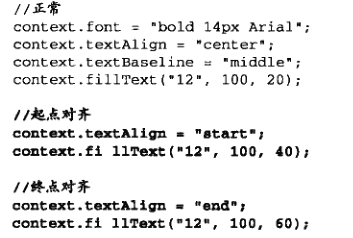

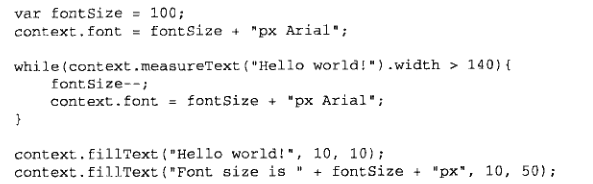
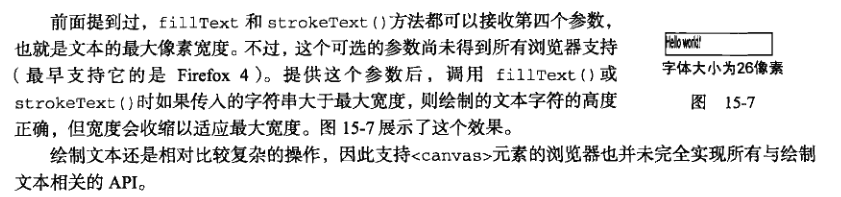
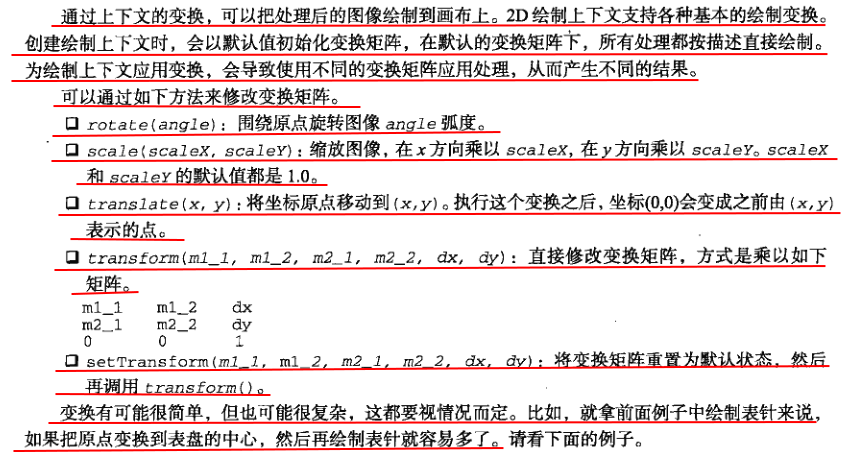




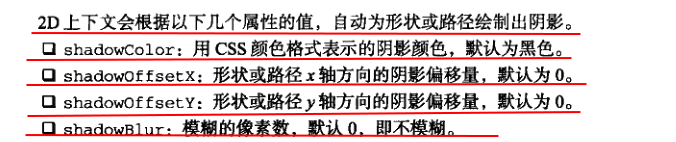 示例代码:
示例代码: